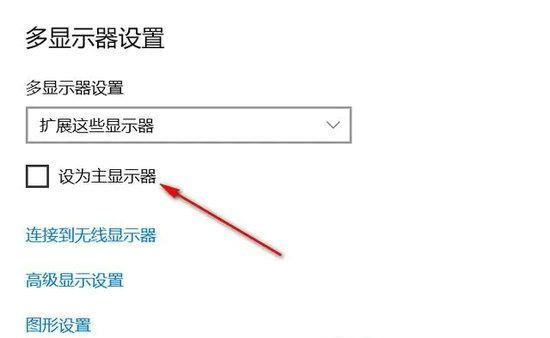win10怎么设置主屏副屏?不少的用户们喜欢自己接入另外的显示器来进行使用,但是也有不少的用户们想要设置主屏副屏却不会设置。用户们可以直接的点击开始菜单下的设置,然后直
win10怎么设置主屏副屏?不少的用户们喜欢自己接入另外的显示器来进行使用,但是也有不少的用户们想要设置主屏副屏却不会设置。用户们可以直接的点击开始菜单下的设置,然后直接的在多显示器设置下勾选设为主显示器就可以了。接下来就让本站来为用户们来仔细的介绍一下win10主屏副屏设置方法吧。
win10怎么设置主屏副屏?
1、点击开始菜单,【设置】按钮。
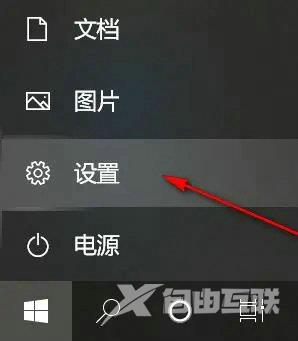
2、进入系统设置界面后,点击【系统】按钮。
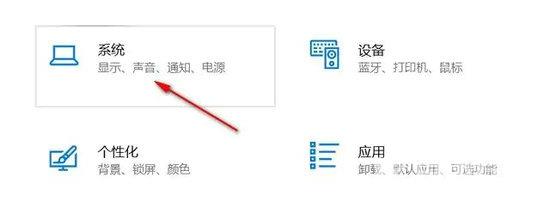
3、点击左侧【显示】选项。
4、选择需要设置的显示器需要,左键点击可选中。
5、下拉滚动条,勾选【设为主显示器】,就可以将选中的屏幕设置为主显示屏,另一块自动变为副显示屏。